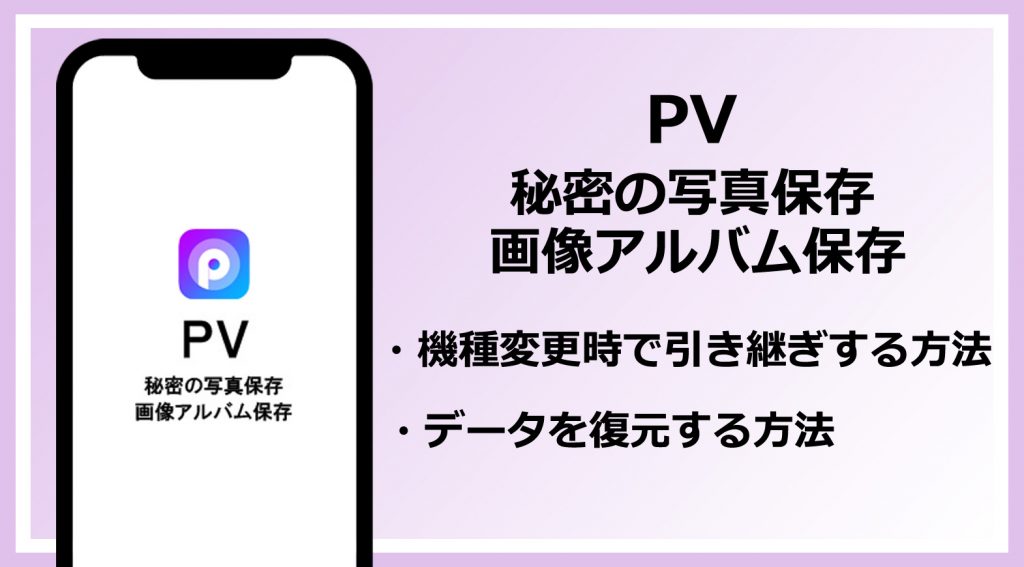
このページでは、写真保存アプリ「PV」(Shanghai Cuntu Technology Co., Ltd.)に保存したデータの引継ぎ方法と万が一の時の復元方法について解説します。
・データの引継ぎ方法は2種類
・データの復元は状況によって可能
PVのような外国製アプリの場合、もしデータのトラブルが起きたときに日本語で問い合わせできるか不安という方には日本製アプリがおすすめです ⇒おすすめ国産アプリ【SRC】
見られたくないプライベートな写真や動画を保存して管理できるアプリ「PV」。
パスワード機能はもちろん、アプリ内での画像加工、更には無制限で画像や動画を保存できるので保存写真が多い方にも最適です。

PV(秘密の写真保存 – 画像アルバム保存)を機種変更で引き継ぎする方法(iPhone編)
機種変更時の「PV」内データを引き継ぐ方法は2種類です。
- クラウドバックアップを使って引き継ぐ(有料プラン)
- 写真・動画を1つずつ書き出して引き継ぐ(無料プラン)
それでは各々ご紹介します。
クラウドバックアップを使って引き継ぐ
有料プランの「年間スーパー20G」または「年間スーパー100G」を利用するとクラウドバックアップ機能を使って簡単に引き継ぐことが可能です。
1.「クラウドバックアップ開始」をタップ
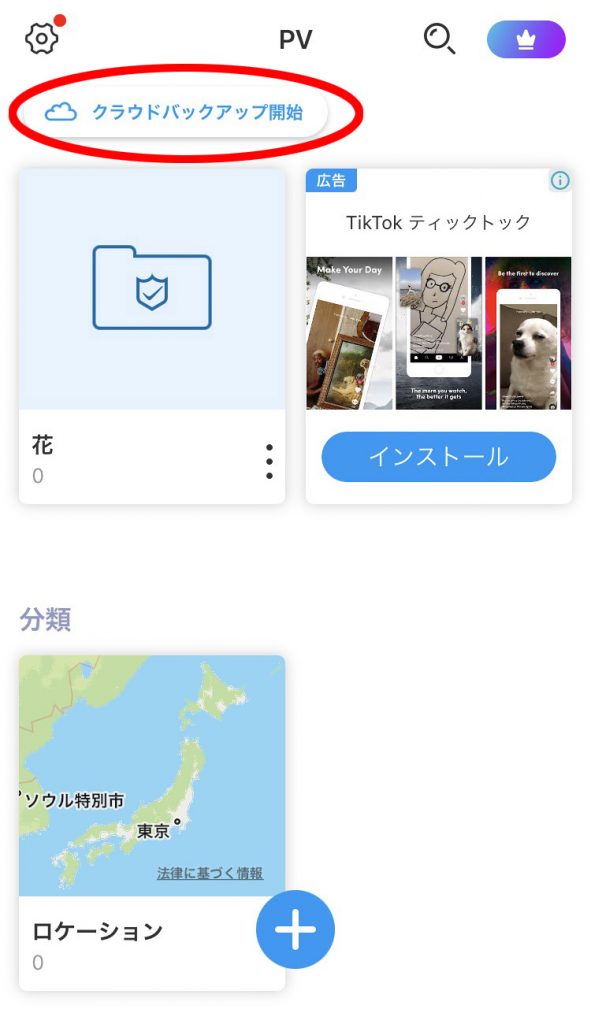
2.新しいスマートフォンにPVアプリをインストール
3.登録済みのアカウントでログインして同期
以上で引き継ぎ完了です。有料プランについては『PV(秘密の写真保存 – 画像アルバム保存)アプリ無料の使い方(iPhone編)』をご参照ください。
写真・動画を1つずつ書き出して引き継ぐ
有料プランを使わずにそのまま無料プランで引き継ぎたいという方は、手間はかかりますがデータを1つずつ書き出す引き継ぎ方法があります。無料プランの引き継ぎ方法は2種類です。
- スマートフォン内の写真フォルダに保存する
- クラウドストレージを使って引き継ぐ
それでは各々ご紹介します。
スマートフォン内の写真フォルダに保存する
1.引き継ぎたい写真をタップ。
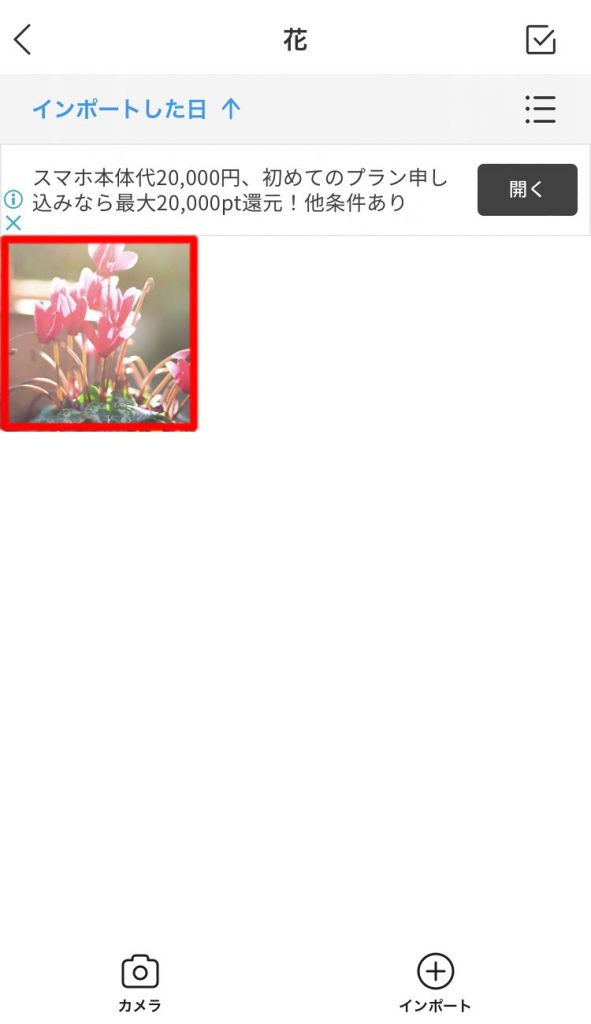
2.「エクスポート」をタップ。

これでスマートフォン内の写真フォルダに保存されます。新しいスマートフォンにPVアプリをインストールし、登録済みのアカウントでログインして写真フォルダからインポートしてください。インポート方法は『PV(秘密の写真保存 – 画像アルバム保存)アプリ無料の使い方(iPhone編)』をご参照ください。
クラウドストレージを使って引き継ぐ
クラウドストレージは今回「Googleドライブ」を使います。古いスマートフォンから新しいスマートフォンへ写真を書き出すので各々ご紹介します。
古いスマートフォン
1.引き継ぎたい写真をタップ。
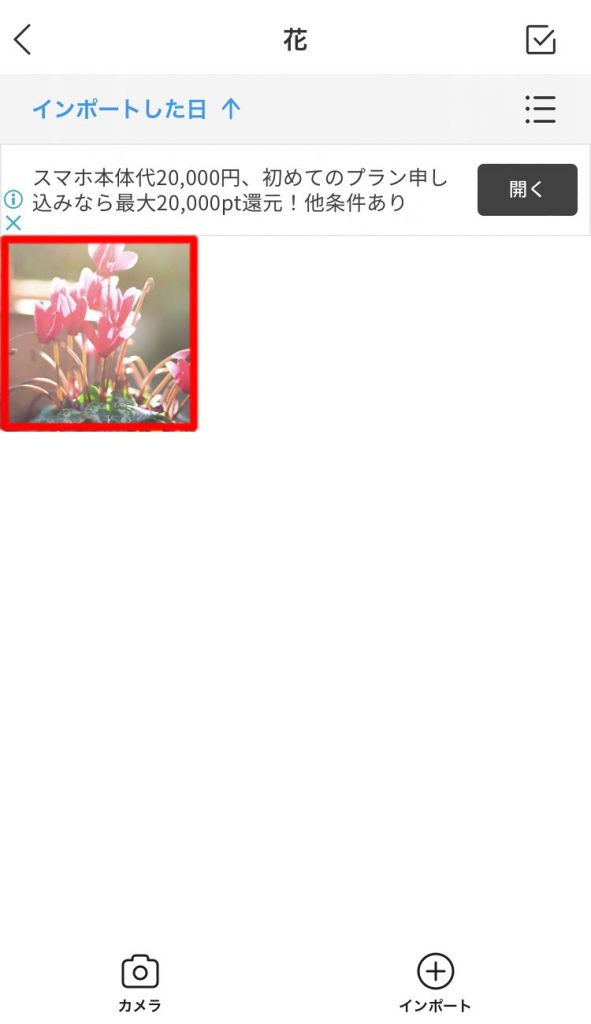
2.「シェア」をタップ。

3.共有シートから「Googleドライブ」をタップ。
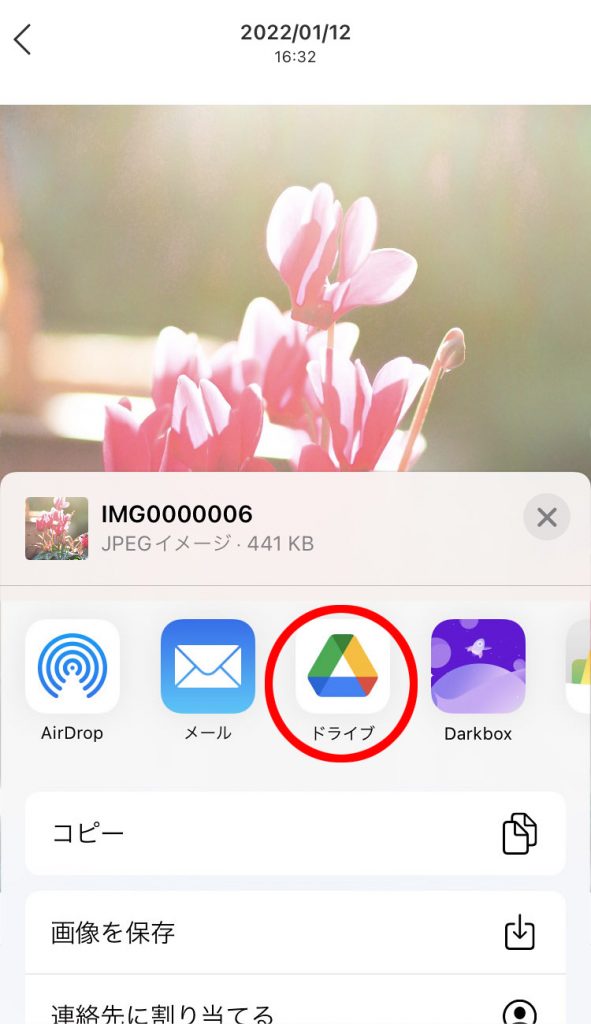
4.アップロード画面で画面右上の「アップロード」をタップ
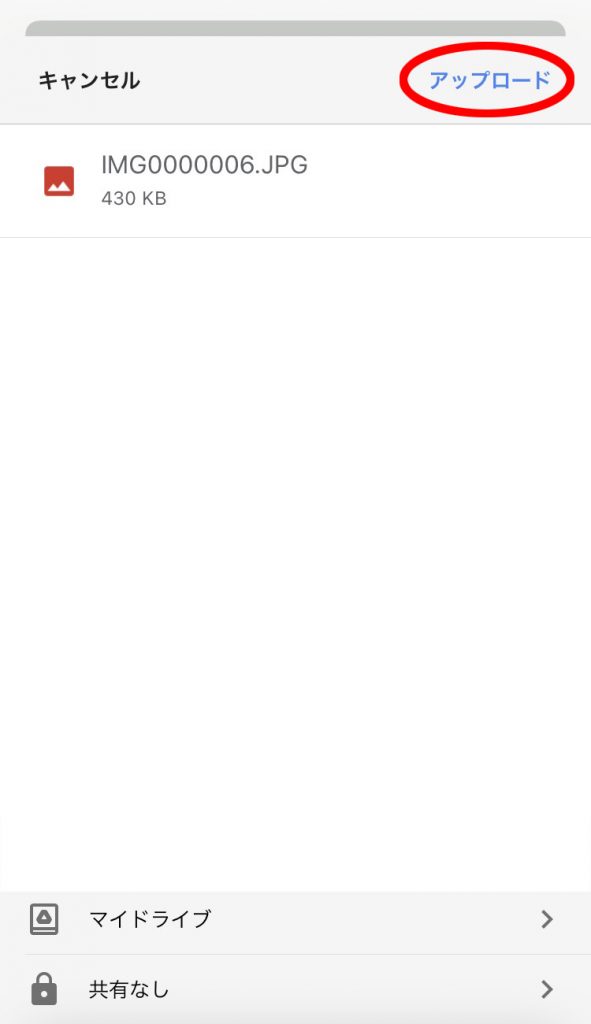
これでGoogleドライブにアップロード完了です。次に引き継ぐ新しいスマートフォンです。
新しいスマートフォン
1.機種変更後のスマートフォンでGoogleドライブを開き、引き継ぎたい写真の右上「メニューボタン」をタップ。

2.「コピーを送信」をタップイン。
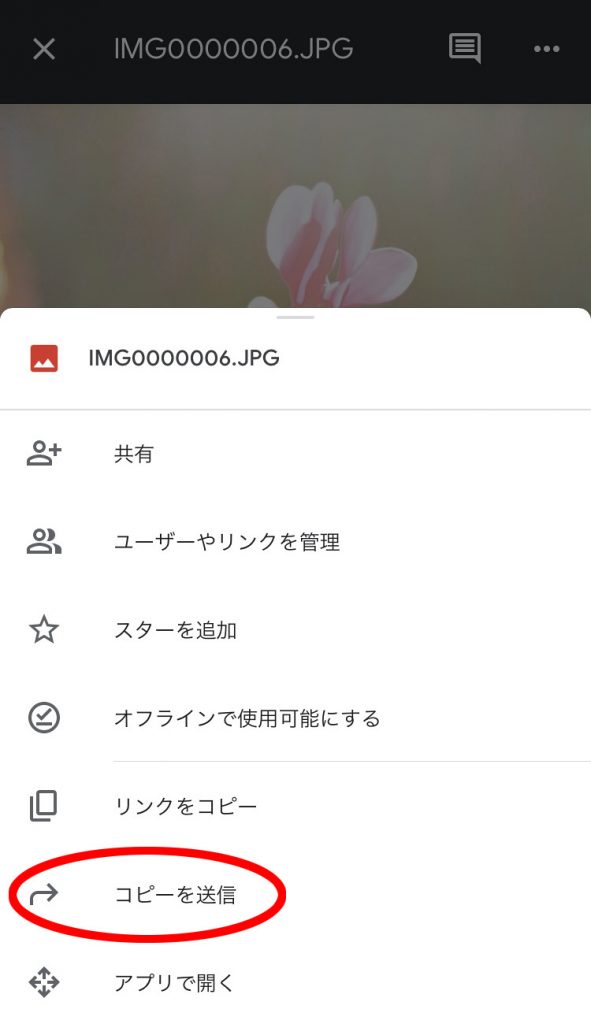
3.「画像を保存」をタップ。
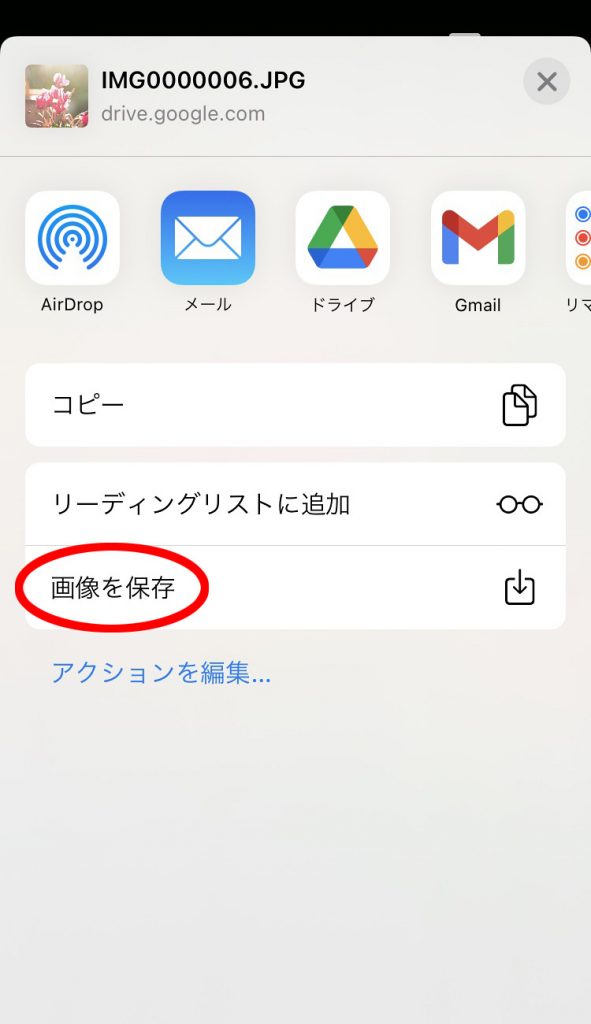
これでスマートフォン内の写真フォルダに保存されます。こちらも「スマートフォン内の写真フォルダに保存する」同様に写真フォルダからインポートしてください。
次にPVアプリのデータを復元する方法をご紹介します。
PV(秘密の写真保存 – 画像アルバム保存)のデータを復元する方法(iPhone編)
PVアプリに保存した大事なデータが消えてしまった場合、消えたデータを復元できるかどうか気になるポイントだと思います。復元しなくてはいけない状況としてありえるパターンは以下の2つです。
- PVアプリ自体を消去してしまったのでデータを復元したい
- PVアプリ内で自ら消去したデータを復元したい
それでは各々ご紹介します。
PVアプリ自体を消去した場合にデータを復元する
PVアプリを無料で利用している場合、アプリ自体を削除してしまうと復元することはできません。有料版の「PRO/メンバーシップ」を利用すると自動バックアップ機能が利用できるので、「クラウドバックアップを使って引き継ぐ」をご参照ください。
PVアプリ内で消去したデータを復元する
1.PVアプリ内で削除したデータは「最近削除した項目」というフォルダ内に入っています。
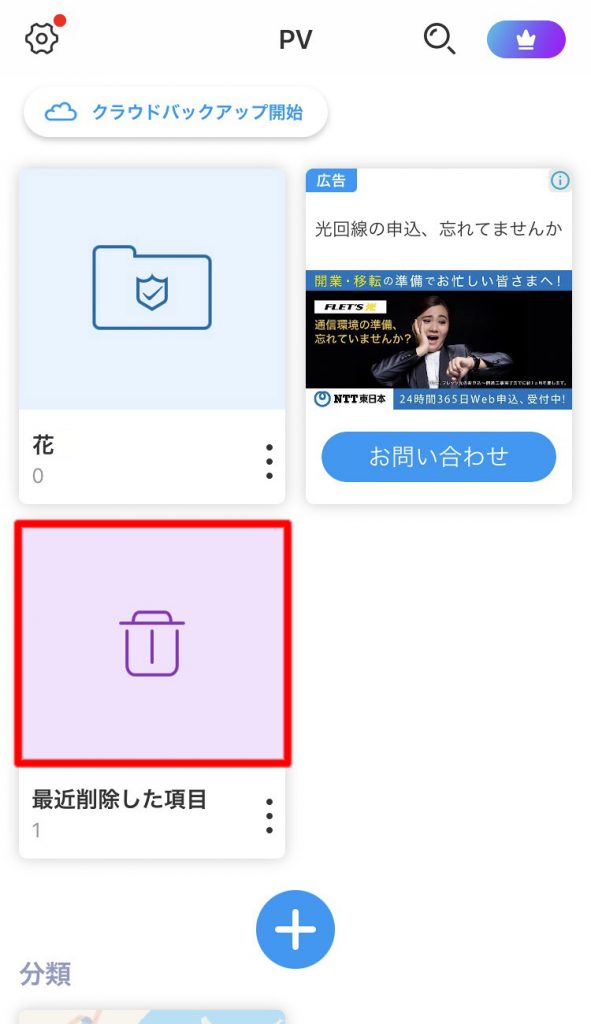
2.復元したいデータをタップ。
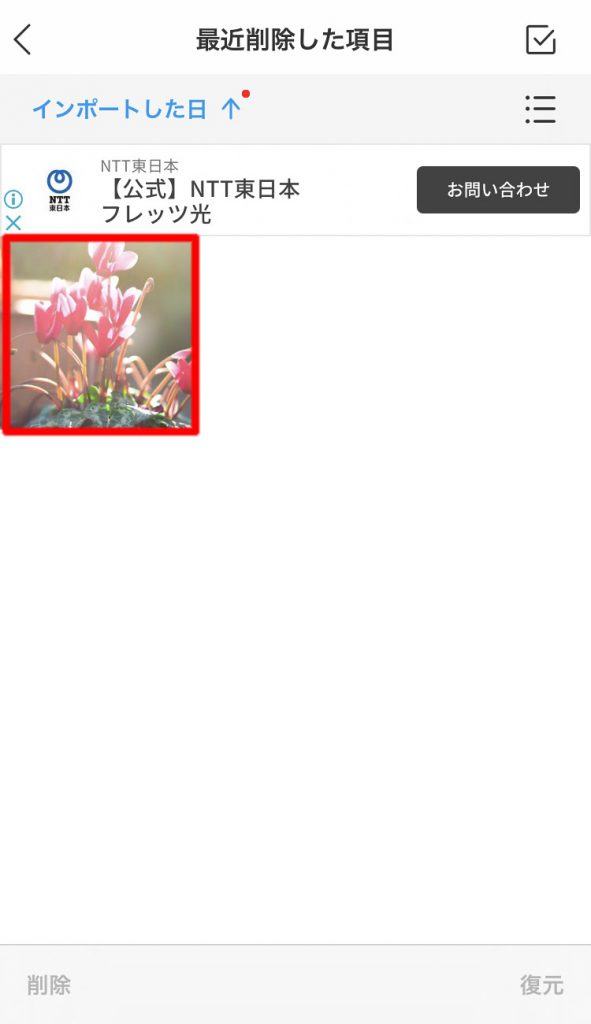
3.右下の「復元」<「写真を復元」をタップ。

こちらでPVアプリ内で削除したデータを復元できます。
評判・口コミ紹介
評判・口コミを各々にまとめてみました。ぜひ参考にしてみてください。
良い評判・口コミ
スマホを変えたら他のアプリではクラウドがどうのって言われ選択写真を移すことができなかったりしましたが、こちらはサクサク移してくれた上、重複している写真を削除しますか?とも聞いてくれて驚きました。いくつか写真アプリを試しましたが、このサービスは初めて。
引用元『APPLION / 秘密の写真保存 – 画像アルバム保存の評価・口コミ・レビュー』
あくまで有料プランのユーザーのみですが、クラウドサービス機能は便利だという口コミ・評判が多いです。
悪い評判・口コミ
引き継ぎ・復元に関する悪い口コミ・評判は見当たりませんでした。
まとめ
PVに限らず、引き継ぎと復元方法はどのアプリもほぼ同じですが、万が一のことを考えると海外アプリは少し不安…という方もいるのでは?大事なデータなだけに”国産のアプリ”も試したいという方は鍵付きアプリ「SRC」がおすすめです。下のバナーから確認してみて下さい。
万が一の時に備えて国産アプリの「SRC」がおすすめ
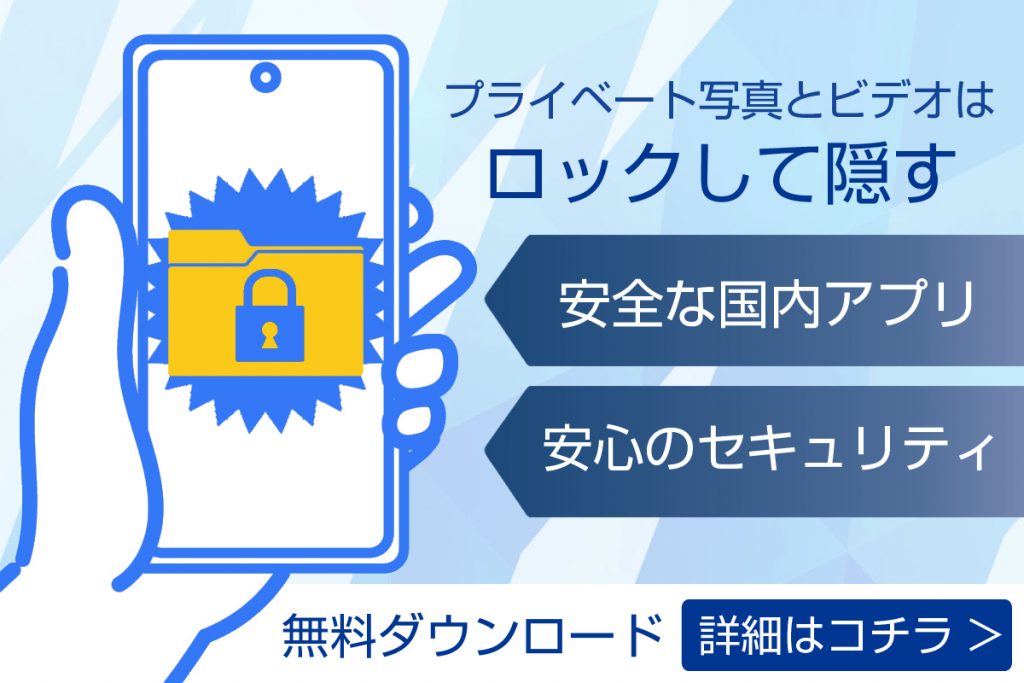
- 安心・安全の国内アプリで日本語対応
- 充実の基本機能でダウンロードも無料
- パスワード、顔認証/指紋認証でアプリをロック
大事なデータだからこそ、国産の鍵付きアプリ「SRC」であれば安心です。問い合わせも日本人対応という点も嬉しい特徴の1つ。ぜひ公式ページから無料ダウンロードしてみてください。





コメント